Slik sikkerhetskopierer du iPhone, iPad og iPod touch med Macen
Hvis du sikkerhetskopierer iPhone, iPad eller iPod touch, har du en kopi av informasjonen som du kan bruke når du skal skifte ut enheten, eller hvis du mister eller skader enheten.
Sikkerhetskopier med Finder
På en Mac med macOS Catalina eller nyere åpner du et Finder-vindu.
Koble enheten til datamaskinen med en USB-kabel.
Hvis du blir bedt om en kode på enheten eller får meldingen «Vil du godkjenne maskinen?», følger du trinnene på skjermen. Få hjelp om du har glemt sikkerhetskoden.
Oppbevar passordet et trygt sted, for det er ingen måte å gjenopprette sikkerhetskopier på uten dette passordet.
Save your password somewhere safe, because there's no way to recover your backups without this password.
Klikk på Sikkerhetskopier nå.
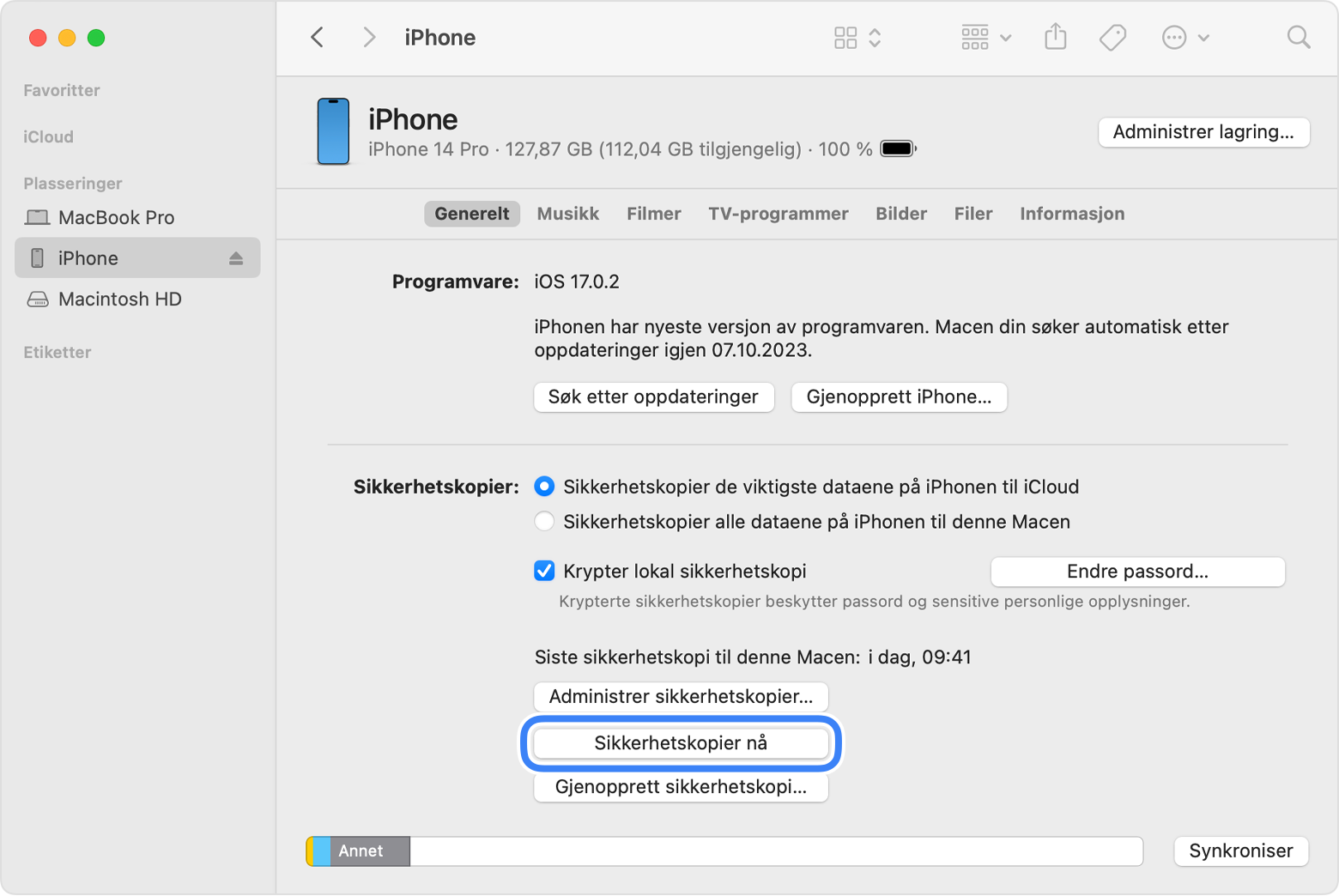
Når prosessen er ferdig, kan du se om sikkerhetskopieringen ble fullført uten problemer. Du ser dato og klokkeslett for den siste sikkerhetskopien du har tatt.
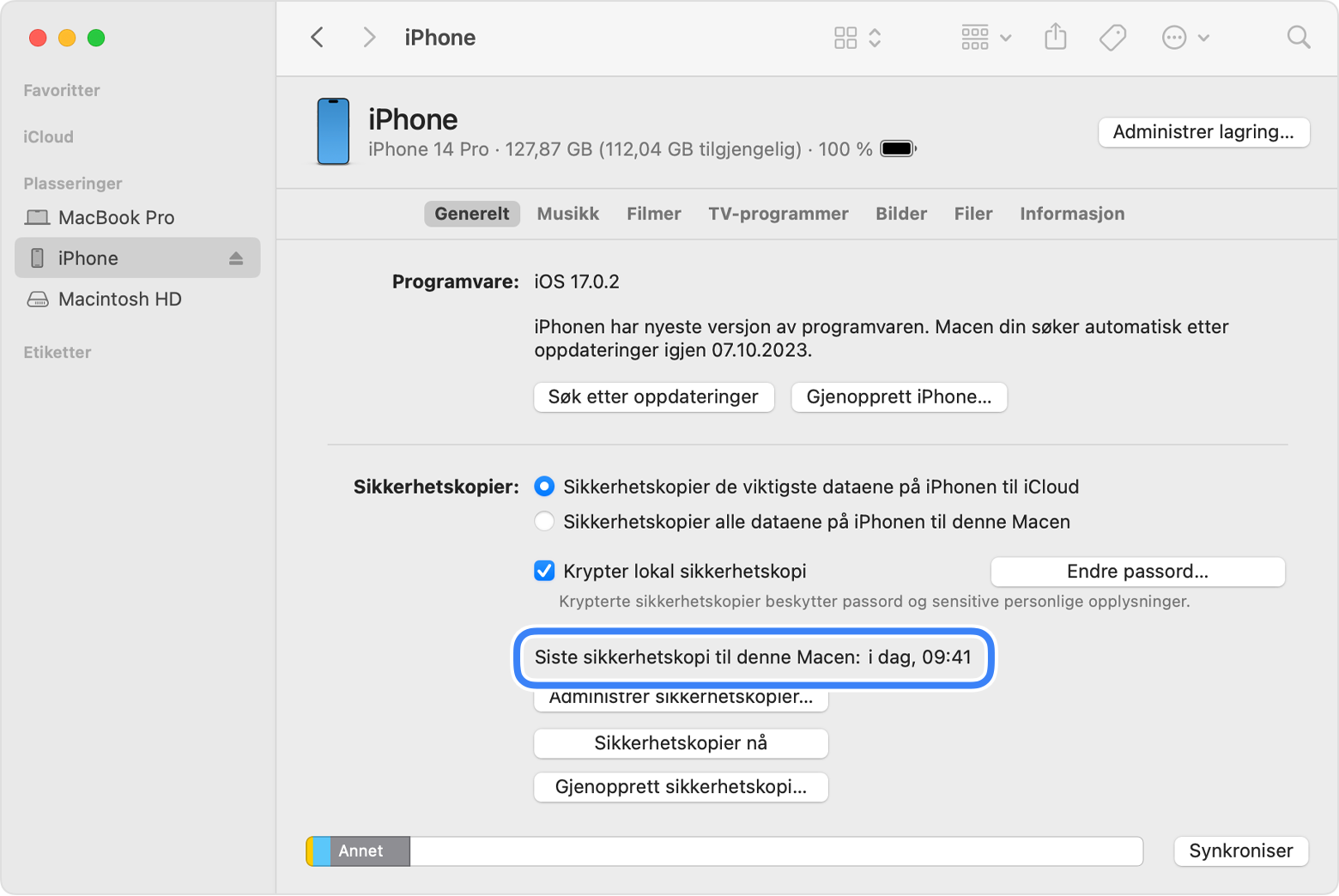
Finn ut mer
Få hjelp med iTunes-sikkerhetskopier.